
Lopullinen opas Wifiin ja Androidiin
Jokainen älypuhelimella varustettu tietää Wifi. Jos ei muuta, tiedät, että se tapahtuu, kun saat AT & T-puhelimesi liian lähelle a Starbucks ja Internetisi nopeutuu (tai hitaammin), koska sinut vaihdettiin automaattisesti solutornista yhteys läheisempään - mutta pienitehoisempaan - langattomaan yhteyteen, joka on käytettävissä julkinen.
Tietenkin on paljon tekemisissä, jotta tämä yhteys tapahtuisi. Vaikka emme aio kaivaa mitään liian teknistä, kuten ohjelmistopinoa tai radioliitäntälaitteistoa, puhumme asioista, jotka sinun ja minun pitäisi tietää käyttäjinä.
Älä huoli, tämä on hauskaa!
Mikä on Wifi?

Wifi, WIFI, Wi-Fi tai jopa WiFi viittaa mihin tahansa paikalliseen langattomaan verkkoon, joka perustuu IEEE (Institute of Electrical and Electronics Engineers) 802.11 -standardeihin. Wifi-verkon laitteet vaihtavat tietoja radioaaltojen välityksellä joko 2,4 GHz: n erittäin korkean taajuuden tai 5 GHz: n erittäin korkean taajuuden (en tee näitä nimiä!) -Yhteyttä.
Verizon tarjoaa Pixel 4a: n vain 10 dollaria kuukaudessa uusille rajoittamattomille linjoille
Tyypillinen Wifi-asennus koostuu Internet-yhdyskäytävästä (yleensä modeemista) ja tukiasemasta. Modeemi on kytketty Internetiin, ja tukiasemalla on oma yhteys modeemiin. Se, mitä tukiasema voi tehdä (kotona, reititin on tukiasema), on suodattaa Internetistä lähettämäsi ja vastaanottamasi asiat ja jakaa ne langattomasti pyynnön esittäneelle laitteelle.
Tukiasemassasi on paljon monimutkaisia ohjelmistoja, ja jopa hallintaliittymä voi olla hieman hämmentävä. Ainoa, mitä meidän on todella tiedettävä, on, että oikein määritetyn WLAN-yhteyden (langattoman lähiverkon) avulla voimme liittää puhelimen tai tabletin tai Chromebook Internetiin Wifi-yhteyden kautta. Jätä monimutkaiset asiat nörtteille, joilla on paljon kirjaimia heidän nimensä jälkeen.
Miksi näen puhelimessani niin paljon käytettävissä olevia Wifi-yhteyksiä?
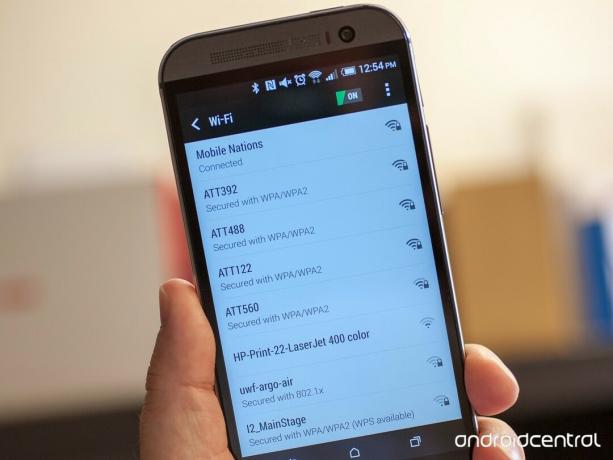
Kun avaat Wifi-asetukset puhelimellasi, näet luettelon kaikista tukiasemista, joihin olet koskaan muodostanut yhteyden, sekä jokaisesta tukiasemasta alueella, joka lähettää sen läsnäolon. Tämä voi olla hieman hämmentävää, koska se pieni hampurilainen, johon olet liittänyt Jacksonville, luetellaan, mutta et todennäköisesti pysty muodostamaan yhteyttä, jos olet Pittsburghissa. Se tulee vieläkin hämmentävämmäksi, kun tukiasemille annetaan nimi ATT488 "AT & T Wifi on First St."
Jos annat puhelimellesi muutaman sekunnin tai vierität alas ja käsket sen etsiä uudelleen, jos olet kärsimätön tyyppi, tämä näkymä ilmoittaa sinulle mitkä tukiasemat ovat kantaman alueella (ja kuinka voimakas signaali perustuu pieneen kuvakkeeseen) ja mitkä olet tallentanut, mutta poissa alue. Voit yrittää muodostaa yhteyden mihin tahansa kantama-alueella olevaan tukiasemaan. Voit myös Poista vanhat yhteydet jota et koskaan halua käyttää uudelleen.
Huomaa, että tämä ei välttämättä ole kaikkia tukiasemia alueella. Kun määrität Wifi-verkon, voit päättää, onko nimi lähetetty ja näkyvissä vai ei. Jos SSID: tä (älä huoli, aiomme kattaa kaikki nuo lyhenteet sivun alapuolella) ei lähetetä, se ei näy luettelossasi ja sinun on määritettävä yhteys manuaalisesti.
Perus Wifi-terminologia (mitä kaikki nuo kirjaimet ja numerot tarkoittavat?)
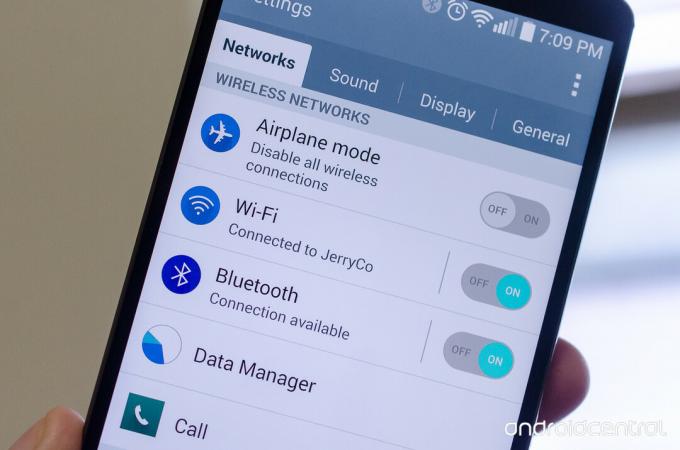
Kuten mikä tahansa, joka voi saada hieman teknistä, keskustellessasi Wifi-verkoista törmäät moniin kirjeisiin, jotka edustavat jotain. Ihmiset, jotka kehittävät tällaisen asian, vihaavat kirjoittaa pitkiä asioita, kuten Sähkö- ja elektroniikkasuunnittelijoiden instituutti joten ne lyhennetään IEEE: ksi. Monet heistä ovat myös hieman sadistisia ja haluavat sotkea ihmisten kanssa. Kun lisäät nämä kaksi asiaa yhteen, päädyt pitkään luetteloon lyhenteistä ja lyhenteistä, jotka meidän kaltaisten normaalien ihmisten on etsittävä, jotta tiedämme mitä helvettiä tapahtuu. Tässä on lyhyt luettelo kirjaimista ja numeroista, jotka todennäköisesti näet, ja mitä ne tarkoittavat.
- 802,11 a / b / g / n / ac - 802.11 viittaa IEEE 802.11 -määrityksiin langattomalle verkolle taajuuksilla 2,4 GHz, 3,6 GHz, 5 GHz ja 60 GHz. Kaikki Wifi-sertifioidut laitteet noudattavat näitä standardeja. Kirjain, jonka näet jälkeen, tarkoittaa tiettyä protokollaa, joka määrittää esimerkiksi alueen ja nopeuden. Yleisesti ottaen (se tarkoittaa meitä, maallikoita), mitä korkeampi kirjain, sitä parempi potentiaalialue ja nopeus ovat. Jos sinulla on uudempi puhelin, se todennäköisesti tukee ainakin 802.11 n: n ja mahdollisen 802.11 ac: n kautta. Useimmat nykyaikaiset tukiasemat tukevat myös niitä.
- Wifi - Tavaramerkkitermi (oikeastaan se on tavaramerkki) termille langattomalle lähiverkkolaitteelle, joka tukee IEEE 802.11 -määritystä. Se on näytelmä Hi-Fi, termi, joka tarkoittaa korkeaa uskollisuutta ja oli suosittu äänijärjestelmissä satoja vuosia sitten, kun Phil ja minä olimme teini-ikäisiä. Jos näet jossakin sanan Wifi, WiFi tai Wi-Fi, se tarkoittaa, että se täyttää standardit ja toimii muiden laitteiden kanssa, joissa on Wifi-tavaramerkki. Uskokaa tai älkää, siellä ovat väärennökset, jotka eivät täytä esimerkiksi lähetystehovaatimuksia. Ja voit ostaa kotitekoisia laitteita, jotka rikkovat lakien kovaa määrää laajentaakseen Wifi-tietä kadulla. Minulla voi olla yksi. Mikään näistä ei tule olemaan Wifi-sertifioitu.
- Tukiasema - tukiasema (kun puhutaan Wifistä) on laite, jonka avulla muut Wifi-laitteet voivat muodostaa yhteyden langattomaan verkkoon. Se voi olla erillinen laite tai se voidaan niputtaa yhdeksi laitteeksi reitittimellä tai jopa lisätä siihen modeemi, kuten kaapeliyhtiöltäsi.
- SSID - palvelusarjan tunniste. Se on ihmisen luettavissa oleva merkkijono, joka voi olla jopa 32 tavua pitkä ja jota käytetään verkon nimellä, jonka näet puhelimesi Wifi-tukiasemien luettelossa.
- Mac osoite - Lyhenne jstk Median käytön hallinta osoite, MAC-osoite on yksilöllinen tunniste, jonka valmistaja on myöntänyt mille tahansa verkkolaitteelle. Puhelimellasi se tarkoittaa, että se on tallennettu Wifi-radion laitteistoon. Vaikka laitteistolle on määritetty MAC-osoite ja se on pysyvä, ohjelmiston avulla on helppo huijata. Mutta emme aio kertoa sinulle, miten se tehdään, koska jos sinulla on perusteltu tarve, tiedät jo, miten tai keneltä kysyä.
- WPS — Wifi-suojattu asennus on suojausstandardi, joka on suunniteltu auttamaan kotikäyttäjiä saamaan turvallinen langaton verkko ilman, että tarvitsee säätää kaikkea käsin. Tarvitset yhteensopivia laitteita, ja todennäköisesti Android-puhelimesi tai -tablet-laitteesi toimii hyvin.
- Suora Wifi - Keino saada yksi Android-laite puhumaan toisen kanssa Wifi-yhteyden avulla, mutta välttämään tukiaseman läpikäyntiä.
Suojattu Wifi vs. suojaamaton Wifi
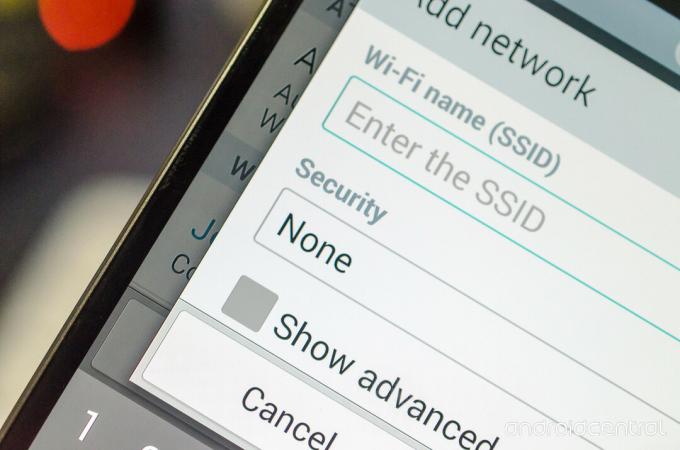
Ei, ei epävarma, mikä viittaa asianmukaiseen suojaukseen, mutta suojaamaton - laaja avoin verkko, johon kuka tahansa voi muodostaa yhteyden ilman salasanoja tai asetuksia.
Kun muodostat yhteyden Wifi-verkkoon kotona, töissä tai jopa ystäväsi luona, on todennäköistä, että sinun on tiedettävä salasana, jota sinulta kysytään ensimmäistä kertaa, kun muodostat yhteyden Androidista. Tämä johtuu siitä, että olet suojatussa Wifi-verkossa. Kun kävelet kadulla ja pystyt muodostamaan yhteyden (tai muodostamaan yhteyden automaattisesti) Wi-Fi-verkkoon, jota et ole koskaan aiemmin käyttänyt, käytät suojaamatonta verkkoa. Vaikka oman Wi-Fi-verkon turvaaminen kotona on parasta jättää toiselle artikkelille, tiedä, että sinulla on suojaamaton Wifi-verkko tarkoittaa, että voin istua talosi ulkopuolella ja käyttää Internetiä tekemään asioita, jotka eivät ole aivan tarkalleen laillista. Tai Google muodostaa yhteyden, kun Street View -auto ajaa ohi ja kysyy paikallisten tukiasemien sijaintitietoja.
Haluat todennäköisesti suojata Wifi-verkkoasi kotona. Jos tarvitset apua reitittimen määrittämisessä, hyppää foorumeille ja kysy. Vaikka se ei ole Android-kohtainen, kaikki täällä AC haluavat sinun olevan turvassa Internetissä.
Tämä tarkoittaa, että olet asettanut salatun salasanan tukiasemaan, ja kaikkien laitteiden, jotka haluavat muodostaa yhteyden, on annettava sama salasana. Näissä yhteyksissä käytetty suojausalgoritmi voi olla WEP (Wired Equivalent Privacy), WPA (Wifi Protected Access) tai WPA2 (WPA: n toisen sukupolven ja turvallisempi versio). Kuten kaikki muutkin IEEE 802.11 -määritykset, suojausalgoritmeja uudistetaan ja parannetaan. Kun WEP-protokollasta löydettiin tietoturva-aukkoja, WPA suunniteltiin pikakorjaukseksi, jota kaikki WEP: ää käyttävät laitteet voivat myös käyttää. WPA2 tuli myöhemmin ja on turvallisempi, mutta jotkut hyvin vanhat laitteet eivät ehkä tue sitä.
Puhelimesi tukee WPA2: ta (samoin kuin vanhempia standardeja ja ehkä jopa asioita, kuten 802.1xEAP), ja se on ehdotettu tapa suojata mikä tahansa Wifi-verkko. Jos asetat Wifi-verkkoa manuaalisesti, sinun kannattaa kaivaa hieman syvemmälle kaikkeen turvallisuuteen käytettävissä olevat protokollat ja algoritmit, mutta yleensä WPA2: n käyttö vahvan AES-salatun avaimen kanssa hyväksytään turvallinen.
Entä WPS?

WPS tarkoittaa Wifi Protected Setup. WPS: n tavoitteena on antaa käyttäjille, jotka eivät tiedä paljon langattomasta tietoturvasta, antaa laitteiden asettaa asiat automaattisesti. Kun se toimii, se on erittäin helppoa ja yhtä turvallista kuin tehdä se käsin. Asia on, että eri valmistajilla on erilaisia tapoja käynnistää WPS, ja se on hieman hankala.
Laitteen lisäämiseen verkkoon WPS: n avulla on neljä tapaa: painonappimenetelmä, PIN-menetelmä, NFC-menetelmä ja USB-menetelmä. NFC ja USB ovat valinnaisia tapoja määrittää asiat, joten Wifi-sertifioitu laitteesi ei välttämättä tue yhtä tai molempia. Android-laitteet käyttävät tyypillisesti Push Button- tai PIN-menetelmää, mutta teoriassa voivat tukea myös NFC: tä ja USB: tä.
WPS: n käyttäminen edellyttää, että se on käytössä reitittimessä, johon haluat muodostaa yhteyden. Suurin osa Android-käyttäjistä painaa sitten reitittimen painiketta ja valitse valikosta WPS-painike, jos Wifi-asetukset ovat. Vaihtoehtoisesti voit muodostaa yhteyden reitittimesi ohjauspaneelin käyttöliittymään ja käyttää PIN-menetelmää. Huomaa, että WPS-PIN-koodin käyttäminen tekee verkostosi alttiiksi hyvin spesifiselle ja erittäin vaikealle suorittaa raa'an voiman hyökkäys. Jos sinulla on pääsy ja tiedät miten, PIN-tunnuksen poistaminen käytöstä WPS: lle on hyvä idea.
Tietenkin WPS: n käyttö tekee verkostasi alttiiksi fyysisille tunkeutumisille. Jos pääsen olohuoneeseesi, voin painaa reitittimen painiketta tai tarkastella verkko-ominaisuuksia Windows-tietokoneessa ja saada salasanan. (Älä välitä muista ilmeisistä seurauksista.) Älä siis anna minun kaltaisiani olohuoneeseesi, mayk?
Wifi-lisäasetusten valikko Androidissa
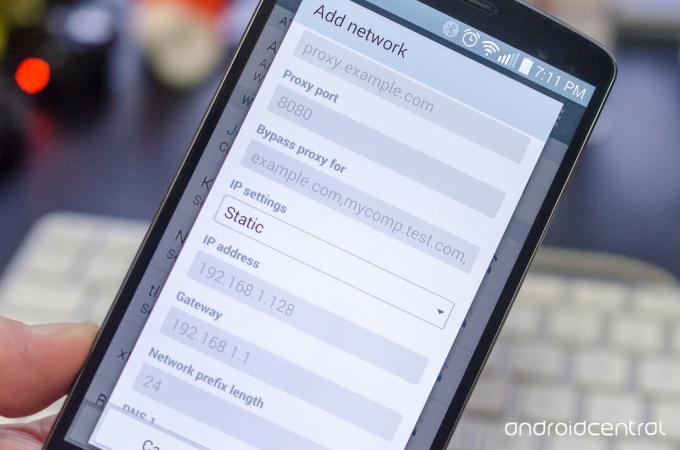
Jos haluat muodostaa yhteyden langattomaan verkkoon, joka ei lähetä sen SSID-tunnusta tai vaatii erityisiä asetuksia, sinun on avattava ikkuna, jotta yhteys voidaan lisätä manuaalisesti. Täällä ei ole mitään pelottavaa tai monimutkaista, mutta sinun on tiedettävä muutama asia verkosta, johon aiot muodostaa yhteyden. Verkon hallinnoinnista vastaavalla henkilöllä on kaikki tarvitsemasi vastaukset.
Muodosta yhteys piilotettuun SSID-tunnukseen kirjoittamalla verkon nimi ja valitsemalla käyttämänsä suojaustyyppi. Loput menevät samoin kuin yhteyden muodostaminen verkkoon, jota ei ole piilotettu.
Lisäasetusten asetuksessa (valintaruutu ja näet ne) sinulla on kaksi uutta vaihtoehtoa: Välityspalvelimen asetukset ja IP-asetukset. Android-laitteessa sinun on tiedettävä välityspalvelimen nimi ja portti, jotta voit määrittää sellaisen, joka käyttää sitä. Voit saada nämä tiedot verkkoasetuksista. Tämä kertoo vain kaikille verkkoselaimille, joita käytät Internet-yhteyden muodostamiseen omistetun tilan kautta, joka voi esimerkiksi estää tiettyjä sivustoja tai välimuistitietoja, joita ei usein päivitetä.
IP-asetukset ovat hieman monimutkaisempia, mutta jälleen kerran verkon perustajalla on kaikki tarvittavat vastaukset staattisen IP: n asettamiseksi.
Reitittimessä, johon muodostat yhteyden, voi olla DHCP (Dynamic Host Configuration Protocol) -palvelin, joka määrittää kaikki tarvittavat verkkotiedot automaattisesti. Jos se ei onnistu, sinun on annettava tiedot käsin.
Vaikka sinun ei koskaan tarvitse asettaa IP-osoiteasetuksiasi käsin, ei ole mitään vikaa tietäessäsi, mitä näet täällä. Hajotetaan se.
- IP-osoite - Tämä on IP-osoite (Internet Protocol), jonka haluat Android-laitteesi käyttävän. Sen on oltava oikealla verkkoalueella (yksityiset IPv4-verkot käyttävät tyypillisesti 10.0.0.X, 172.16.0.X tai 192.168.X.X) ja käytettävä käytettävissä olevaa numeroa. Muista - verkon järjestelmänvalvoja kertoo sinulle, mitä täällä käytetään. Seuraa hänen ohjeita tai muuten sinulla ei ole hauskaa.
- Yhdyskäytävä - Tämä on verkon solmun IP-osoite, joka toimii reitittimenä tai välityspalvelimena sekä verkon sisäisessä osassa että yhdistämällä sen Internetiin. Kun kirjoitat http://www.androidcentral.com selaimeesi, oletusarvoisesti pyyntö menee yhdyskäytävään, joka sitten ohjaa IP-liikenteen niin, että Lloyd näkyy selainikkunassa. Jälleen verkonvalvoja antaa sinulle tämän osoitteen, ja jos et kirjoita sitä oikein, et voi tehdä paljon mitään.
- Verkon etuliitteen pituus - Tämä on sama asia kuin aliverkon peite - tapa varmistaa, että kaikilla verkon laitteilla on sama verkon etuliite. Reititintä voidaan käyttää kahden aliverkon yhdistämiseen yhteen, mutta tällainen asia on hiukan edistyneempi kuin mitä aiomme kattaa täällä. Tarkoituksissamme, ellei verkonvalvoja kerro sinulle jotain muuta, Verkon etuliitteen pituus -kentän tulee olla 24, mikä vastaa aliverkon peitettä 255.255.255.0.
- DNS - Täältä näet todennäköisesti kaksi merkintää, nimetty 1 ja 2. DNS on Internetin puhelinluettelo. DNS-palvelimet kääntävät URL-osoitteen, jonka voimme lukea sinä, IP-osoitteeksi, jonka tietokoneet voivat lukea helpommin. Täällä voit käyttää erilaisia vaihtoehtoja. Google DNS on yksi, ja OpenDNS on toinen. Jos et tiedä mitä nämä ovat, käytä vain numeroita, jotka verkonvalvoja antaa sinulle.
Kun kaikki on täytetty oikein, paina yhteyspainiketta ja kirjaudut sisään ja käytät kyseistä Wifi-verkkoa.
Wifi-lisäasetusten valikko
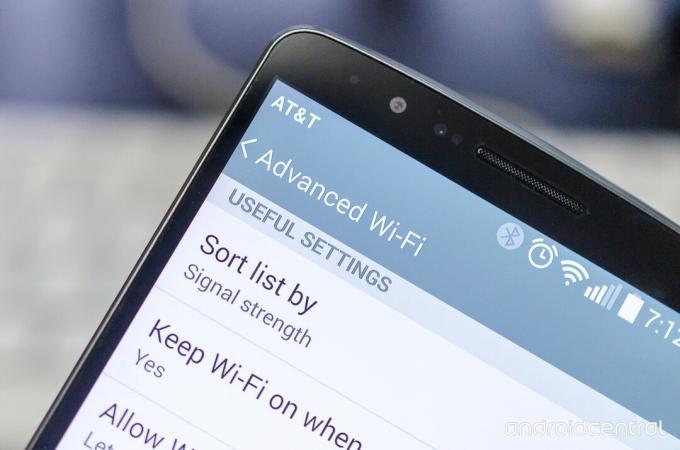
Tämä on yksi niistä asioista, jotka vaihtelevat laitteittain. Katsomme asetuksia ja vaihtoehtoja, jotka todennäköisimmin näet täällä, ja eritämme ne, jotta tiedämme kaikki, mitä ne tarkoittavat.
- Wifi-ilmoitukset - Jos haluat nähdä ilmoituksen, jossa kerrotaan, että käytettävissä on Wifi-verkko (ei hullu idea, jossa datakorkit ovat paikallaan), haluat tämän käyttöön.
- Internetin saatavuus - Asetus, joka käyttää näitä sanoja, tarkoittaa yleensä, että Wifi-verkolla on oltava Internet-yhteys, ennen kuin Android muodostaa yhteyden siihen. Jos tämä ei ole käytössä, voit muodostaa yhteyden Wifi-verkkoihin, joilla ei ole aktiivista Internet-yhteyttä, kuten esimerkiksi Comcastin tarjoamat. Se oli vitsi. Laita nuo Xfinity-haarukat pois.
- Luetteloiden lajittelu - Täällä voit valita nähdäksesi Wifi-verkkoluettelosi saatavuuden ja signaalin voimakkuuden mukaan tai aakkosjärjestyksessä. Valitse signaalin voimakkuus.
- Pidä Wifi päällä, kun näyttö on pois päältä - Tämä tekee juuri sen, mitä sanotaan tekevänsä, mutta tärkeä osa on tietää, miksi haluat sen käyttöön tai pois käytöstä. Jos asetat Wifin sammumaan, kun näyttö sammuu, sinun on käytettävä matkapuhelinyhteyttä synkronointiin tai push-viesteihin. Tämä käyttää enemmän akkua kuin Wifi. Normaalisti haluat pitää Wifi-yhteyden täällä. Jos sinulla on syytä sammuttaa Wifi, kun puhelin on tyhjäkäynnillä, teet sen täällä.
- Salli Wifi-skannaus - Tämän avulla paikannuspalvelut voivat etsiä aktiivisia langattomia tukiasemia sijainnin määrittämiseksi. Näin voit saada sijaintisi nopeammin ja käyttää vähemmän virtaa kuin pelkkä GPS: n käyttö, mutta yksityisyyden vuoksi voit poistaa sen käytöstä täällä.
- Vältä huonoja yhteyksiä - Tämä kytkee sinut pois päältä Wifi-verkosta, kun signaali heikkenee hyvin. Se joko yhdistää sinut toiseen Wifi-verkkoon tai takaisin 3G / 4G: hen, kun se lopettaa yhteyden. Yksi haittapuoli on, että heikon signaalin verkot eivät näy käytettävissä olevien verkkojen luettelossa.
- Virransäästö Wifi-tilassa - Tämä asetus todella toimii! Se hidastaa tai lopettaa langattoman radion verkon etsinnän. Kun puhelin etsii aktiivisesti käytettävissä olevia yhteyksiä, se käyttää enemmän virtaa. Kyky muuttaa tätä asetusta on jotain, mitä mukautetut ROM-rakentajat ovat tehneet G1: n jälkeen, mutta nyt useimmat toimittajat sisällyttävät sen suoraan lisävalikkoasetuksiin. Jos poistat Wifi-sijainnin etsinnän käytöstä, voit myös ottaa tämän käyttöön ja maksimoida kaikki milliampeerit akusta.
- MAC-osoitteesi ja IP-osoitteesi - Wifi-radiosi MAC-osoite on sisäänrakennettu laitteistoon (vaikka mitä on mahdollista muuttaa ilmoitettu ohjelmiston kautta), ja saatat tarvita sitä esimerkiksi varaamasi IP-osoitteen määrittämiseen DHCP: ssä palvelin. Sieltä löydät sen. Samoin kuin IP-osoitteesi - jos sinun on tiedettävä se, tämä on kätevä paikka löytää se. Normaalisti sinun ei tarvitse koskaan tietää kumpaakaan näistä, joten sinun ei tarvitse kirjoittaa mitään muistiin tai yrittää muistaa sitä.
Puhelimessasi voi olla muita helposti ymmärrettäviä vaihtoehtoja tai sanamuoto voi olla hieman erilainen kuin mitä käytimme täällä. Mutta useimmissa androideissa tämä on kaikki tiedot, joita tarvitset, kun asiat tulevat pitkälle kehittynyt.
Muista, että tätä ei ole tarkoitettu MCSE-kokeen TCP / IP-osan kurssimateriaaliksi. Tämä on vain perustiedot kaikesta, mitä todennäköisesti kohtaat kerralla tai toisella käyttäessäsi Wifiä Android-laitteessasi.
Vaikka suurimmaksi osaksi voit vain kirjoittaa salasanan ja mennä tekemään Internet-asioita, on aina hyvä saada pieni tausta kaikesta, mitä näet.
Tieto on valtaa.

Nämä ovat parhaat langattomat nappikuulokkeet, joita voit ostaa joka hintaan!
Parhaat langattomat nappikuulokkeet ovat mukavia, kuulostavat hyviltä, eivät maksa liikaa ja sopivat helposti taskuun.

Kaikki mitä sinun tarvitsee tietää PS5: stä: Julkaisupäivä, hinta ja paljon muuta.
Sony on virallisesti vahvistanut työskentelevänsä PlayStation 5: llä. Tässä on kaikki mitä tiedämme siitä toistaiseksi.

Nokia tuo markkinoille kaksi uutta edullista Android One -puhelinta, joiden hinta on alle 200 dollaria.
Nokia 2.4 ja Nokia 3.4 ovat viimeisimmät lisäykset HMD Globalin budjetin älypuhelinten kokoonpanoon. Koska ne ovat molemmat Android One -laitteita, heille taataan kaksi merkittävää käyttöjärjestelmän päivitystä ja säännölliset tietoturvapäivitykset jopa kolmen vuoden ajan.

Suojaa kotisi näillä SmartThings-ovikelloilla ja lukoilla.
Yksi SmartThingsin parhaista asioista on, että voit käyttää järjestelmässäsi joukkoa muita kolmannen osapuolen laitteita, mukaan lukien ovikellot ja lukot. Koska niillä kaikilla on olennaisilta osin sama SmartThings-tuki, olemme keskittyneet siihen, millä laitteilla on parhaat tekniset tiedot ja perusteet niiden lisäämiseksi SmartThings-arsenaaliin.
